
맥북에서는 Time Machine을 사용하여 외장 하드 드라이브에서 iCloud로 데이터를 백업하고 복원할 수 있습니다.
- 1. Mac Time Machine을 실행합니다.
- 2. 백업 폴더에서 외장 하드 드라이브에서 손실된 파일을 찾습니다.
- 3. 파일을 미리 보려면 스페이스바를 누르세요.
- 4. 클라우드 아이콘을 클릭하여 파일을 다운로드하세요.
- 5. "복원"을 클릭하면 손실된 파일을 복구할 수 있습니다. 더 알아보기...
맥 외장하드 파일 사라짐 문제 해결하는 4가지 방법
대부분의 Mac 사용자분들은 MacBook이나 iMac의 저장 공간을 확장하기 위해 외장 하드 드라이브를 활용하고 계십니다. 대표적으로 많이 사용되는 브랜드로는 Western Digital, Buffalo, G-Technology, Samsung, Seagate, Lacie 등이 있습니다. 그러나 실수로 인한 삭제, 디스크 포맷, 부적절한 분리, 또는 드라이브 자체의 고장 등 다양한 원인으로 외장 하드 드라이브의 데이터가 손실될 수 있습니다.
Mac 외장 하드 드라이브에서 파일이 사라졌을 때, Mac의 외장 하드 드라이브, USB 플래시 드라이브, 또는 메모리 카드에서 데이터를 복구할 수 있는 네 가지 방법이 있습니다. 각 방법은 특정한 데이터 손실 상황에 적합하며, 아래에서 자세히 안내해 드리겠습니다.
| 🏆 Mac 외장 하드 복구 소프트웨어 사용 | 이 솔루션은 외부 디스크에서 파일을 복구하는 가장 효과적인 방법입니다. 백업 없이도 영구적으로 손실된 데이터를 복구할 수 있습니다. |
| ✅ 휴지통에서 복원 | Command+Delete 또는 마우스 오른쪽 클릭 메뉴를 사용하여 파일을 삭제한 후 Mac 휴지통에서 데이터를 복원할 수 있습니다. |
| 🔁 Time Machine 백업에서 복원 | 이 방법은 Time Machine을 사용하여 사전에 데이터를 백업한 사용자에게만 유용합니다. 그렇지 않은 경우에는 사용할 수 없습니다. |
| 👨💻 데이터 복구 서비스 사용 | 백업이 없고 소프트웨어를 사용하고 싶지 않다면 수동 데이터 복구를 통해 데이터를 검색해보세요. |
해결 방법 1. 전문 데이터 복구 도구를 사용하여 맥 외장하드 파일 사라짐 문제 해결 🏅
휴지통이나 백업에서 파일을 찾을 수 없거나 백업이 전혀 생성되지 않은 경우, 가장 효과적인 방법은 신뢰할 수 있는 Mac 외장 하드 드라이브 데이터 복구 프로그램을 신속히 다운로드하여 데이터를 복구하는 것입니다.
EaseUS 데이터 복구 마법사 for Mac Pro는 20년 이상의 경험과 강력한 심층 스캔 기능을 바탕으로, 모든 macOS 및 Mac OS X 버전은 물론 최신 macOS Sonoma까지 완벽하게 지원하는 데이터 복구 분야의 선도적인 솔루션입니다. Mac에서 데이터 손실 문제를 겪고 계시다면, 쉽고 효율적인 복구를 위해 이 제품을 적극 추천드립니다.
다양한 데이터 손실 상황에서 EaseUS 데이터 복구 마법사가 어떻게 작동하는지 몇 가지 사례를 통해 설명드리겠습니다.
- Command-Shift-Delete를 사용하여 휴지통을 비우거나 Option-Command-Delete를 사용하여 휴지통을 우회하여 Mac이나 Mac의 외장 HDD에서 영구적으로 삭제된 파일을 복구합니다.
- 디스크 유틸리티를 통해 디스크를 지운 후 Mac에서 포맷된 하드 드라이브를 복구하고 , 포맷된 외장 하드 드라이브도 복구합니다.
- 외장 하드 드라이브에 논리적 오류가 발생한 경우, 비디오, 사진, 문서 및 오디오 등 다양한 유형의 데이터를 복구합니다.
- 백업 없이 Mac에서 손상된 외장 하드 드라이브의 데이터를 복구하고 대부분의 파일 시스템을 지원합니다.
Mac Pro용 EaseUS 데이터 복구 마법사를 사용하여 Mac의 외장 하드 드라이브에서 데이터를 복구하는 방법은 무엇인가요? 자세한 내용은 다음 튜토리얼을 참조하세요.
1단계: 외장 하드 드라이브를 Sonoma, Ventura 또는 Monterey Mac에 연결한 후 "손실된 파일 검색" 옵션을 선택합니다.
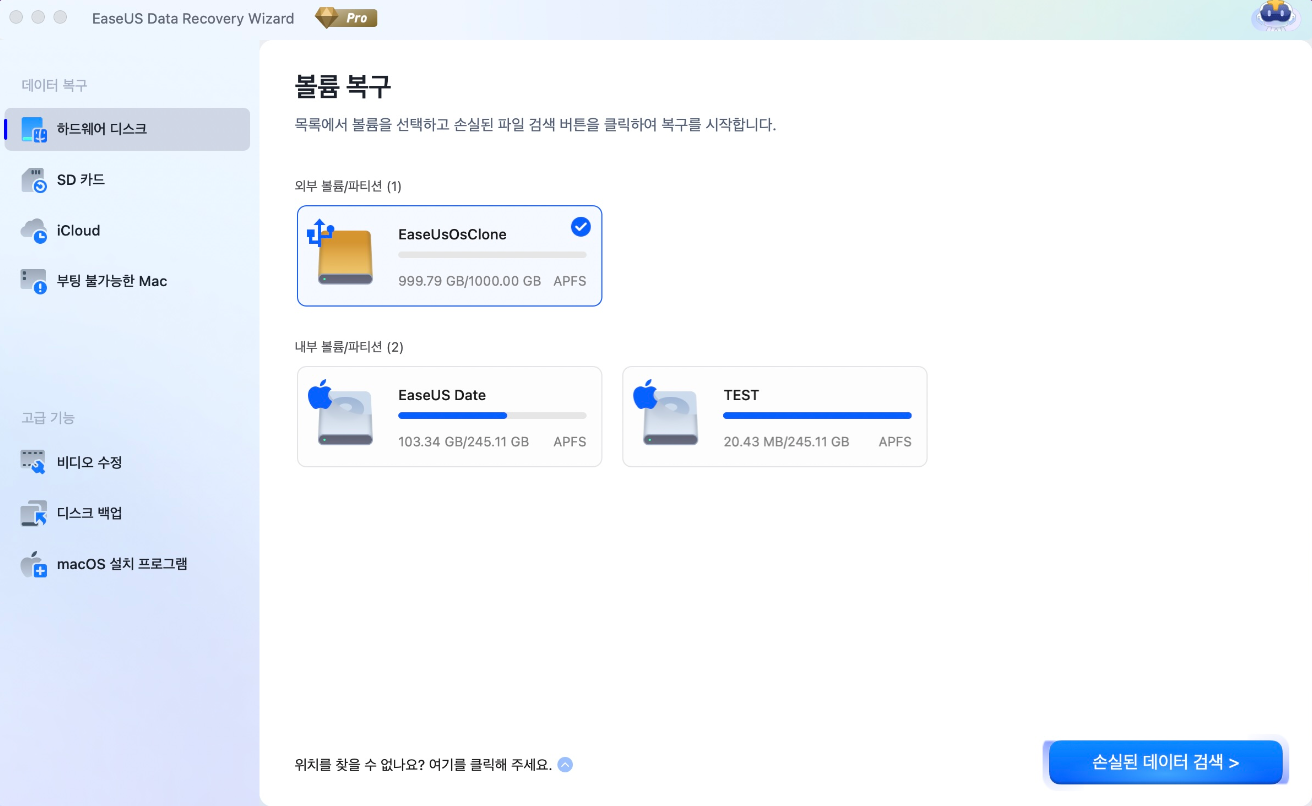
2단계: 왼쪽 메뉴에서 복구하고자 하는 특정 파일 형식을 선택할 수 있습니다. 예를 들어, "사진"을 선택하면 외장 하드 드라이브에서 손실된 사진을 복할 수 있습니다.
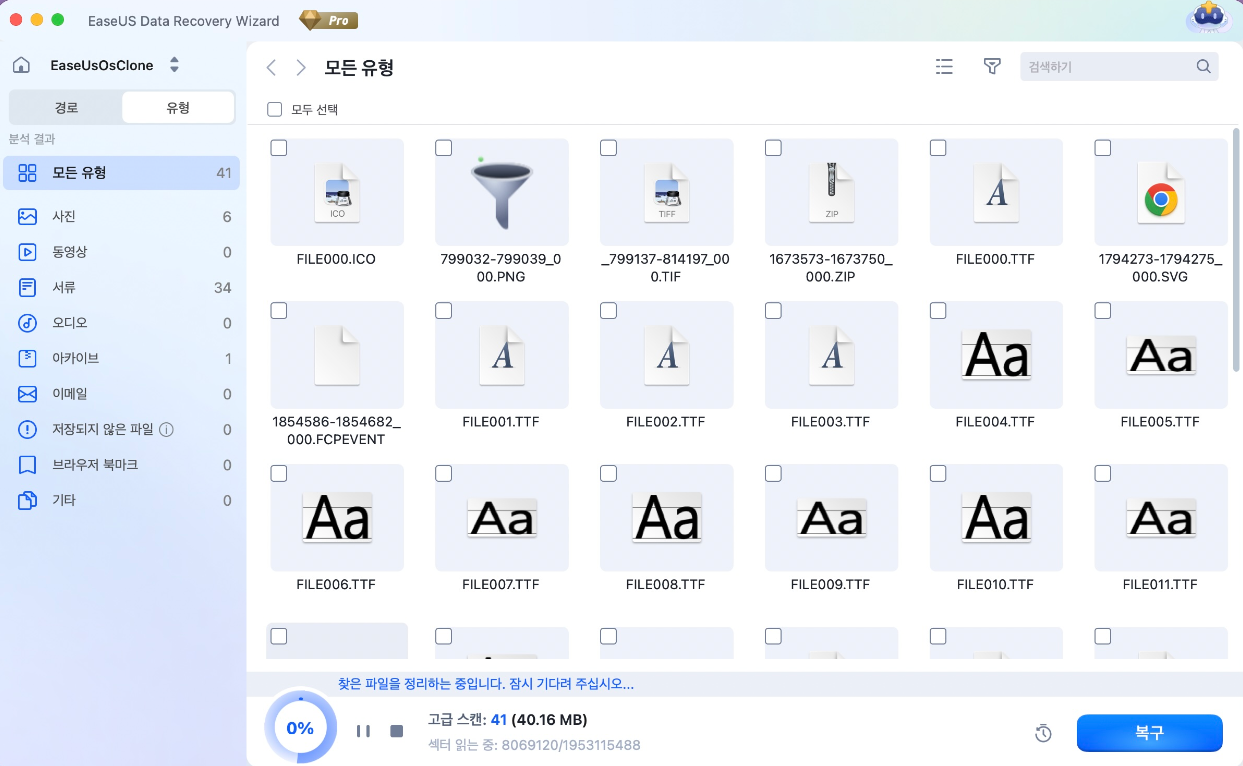
3단계: 복구하고 싶은 파일을 두 번 클릭하면 미리보기 창이 열립니다. 세부 정보를 확인한 후 "복구" 버튼을 클릭하면 파일을 성공적으로 복구할 수 있습니다.
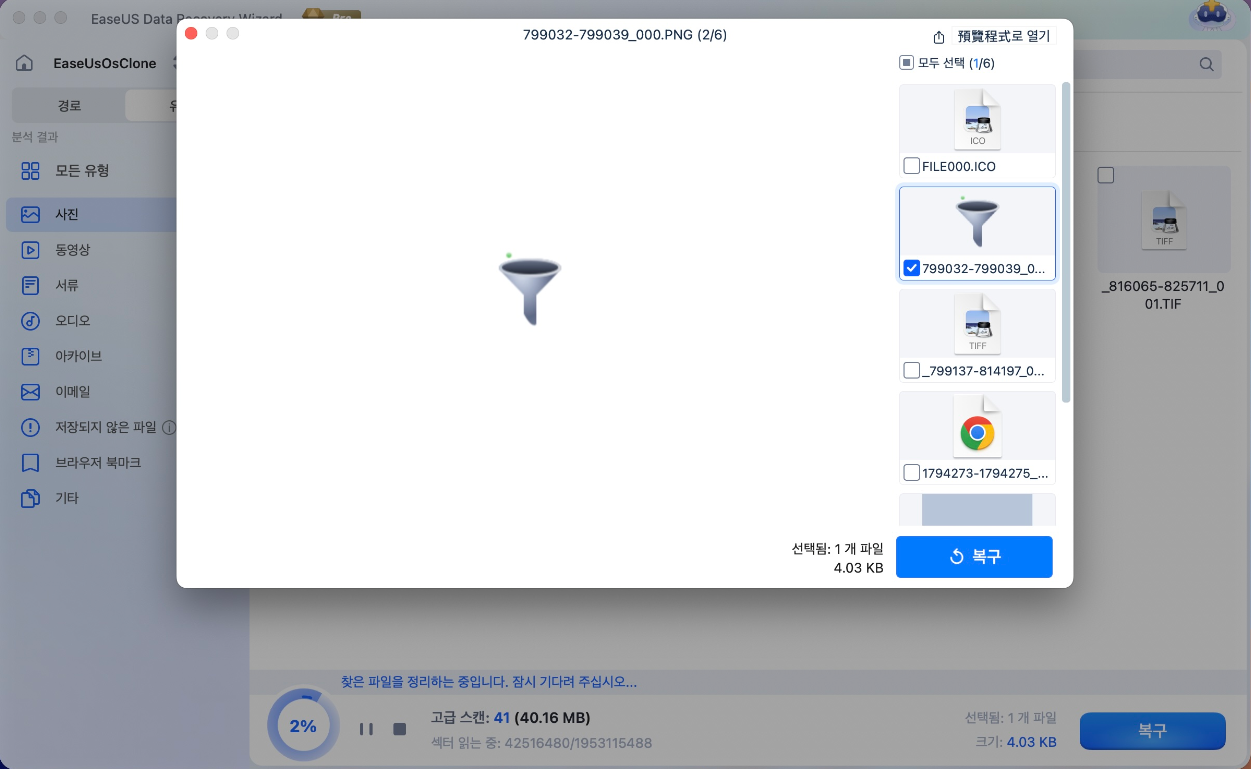
Mac에서 외장 하드 드라이브에서 손실된 데이터를 복구하기 위해 복구 소프트웨어를 사용하는 것의 장단점을 안내해 드리겠습니다.
| 장점 | 단점 |
|
✅ 많은 시간을 절약할 수 있으며, 컴퓨터 지식이 부족한 사용자도 쉽게 사용할 수 있습니다. 모든 저장 장치에서 발생하는 대부분의 데이터 손실 문제를 해결할 수 있습니다. |
❌Pro 버전으로의 업그레이드는 무료로 제공되지 않습니다. |
EaseUS 복구 프로그램은 업계에서 신뢰받는 소프트웨어로, Windows 운영 체제에서 외장 하드 드라이브 복구를 손쉽게 진행할 수 있습니다. 외장 하드 드라이브, HDD, SSD, USB, SD 카드 등 다양한 저장 장치에서 손실된 데이터를 효과적으로 복구할 수 있으니 많은 분들께 추천해 보시기 바랍니다.
해결 방법 2. Mac 휴지통에서 외장 하드 드라이브의 삭제된 파일 복구
외장 하드 드라이브 파일을 휴지통으로 드래그하여 데이터를 잃어버렸거나 실수로 삭제한 파일을 복구하려면 먼저 휴지통을 확인하세요. 파일을 마우스 오른쪽 버튼으로 클릭하고 "휴지통으로 이동"을 선택하거나, 휴지통으로 이동 단축키인 Command-Delete를 사용하세요. Mac에서 휴지통을 비우기 전까지 해당 파일은 영구적으로 삭제되지 않았습니다. Mac에서 휴지통에서 삭제된 파일을 복구하는 단계는 다음과 같습니다.
1단계. 외장 하드 드라이브를 Mac에 연결하고 휴지통으로 이동합니다.
2단계. 휴지통 폴더에서 버려진 파일을 찾아 "항목 복사"를 사용하여 Mac에서 휴지통을 비운 후 삭제된 파일을 복구하고 원래 위치로 복원합니다. 참고로, "되돌려 놓기" 명령도 같은 방식으로 작동합니다.
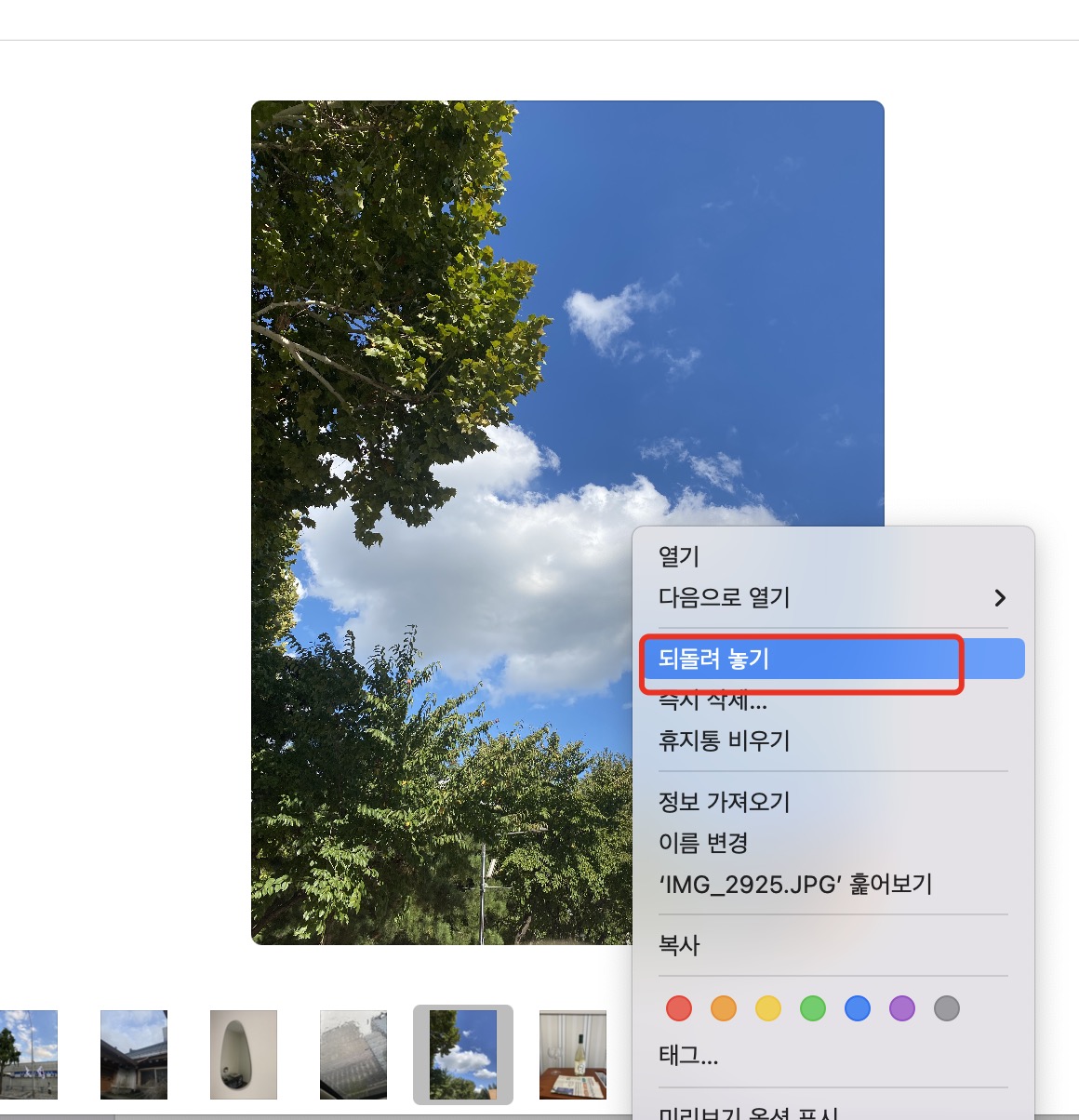
외장 하드 드라이브에 저장된 데이터를 Mac 휴지통을 통해 복구하는 방법의 장단점을 안내해 드리겠습니다.
| 장점 | 단점 |
|
✅이 방법은 간단합니다. Mac 컴퓨터에 어떤 소프트웨어도 다운로드하지 않고도 간단히 Mac 휴지통을 찾을 수 있습니다. |
❌외장 하드 드라이브에서 파일을 삭제한 후 휴지통을 비우면 휴지통 폴더에서 해당 파일을 찾을 수 없습니다. |
해결 방법 3. Time Machine을 사용하여 Mac 외장 하드 복구
Mac은 Time Machine을 통해 중요한 하드 드라이브 파일을 클라우드나 백업 장치에 백업하여 사용자에게 안전한 보호 메커니즘을 제공하므로, 삭제된 파일을 복구하는 좋은 방법 중 하나는 백업 파일에서 파일을 가져오는 것입니다.
예를 들어, Time Machine에서 Mac을 복원하려면 다음 비디오와 서면 단계를 참조하세요.
- 00:11 Time Machine 백업에서 특정 항목을 복원하는 방법
- 00:34 백업을 검색하세요
- 00:49 백업 탐색
- 01:13 파일 미리보기
1단계. 메뉴 막대에서 아이콘을 클릭하고 "타임머신 들어가기"를 선택하여 타임머신을 엽니다.
2단계. 백업에서 특정 파일을 찾은 다음 스페이스바를 눌러 미리 보고 원하는 파일인지 확인합니다.
3단계. "클라우드" 아이콘을 클릭하여 스냅샷을 다운로드하여 확인하세요. 이렇게 하면 외부 저장 장치가 Mac과 분리되어 있어도 해당 스냅샷을 볼 수 있습니다.
4단계. "복원"을 클릭하여 선택한 파일을 복원합니다.
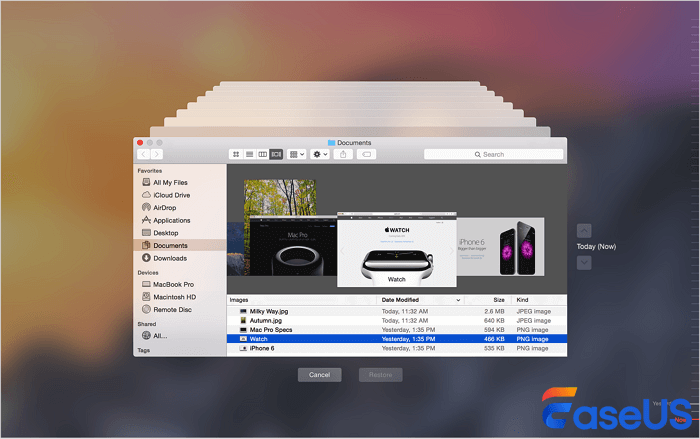
Time Machine 백업이 삭제된 경우 다음 내용을 읽어 백업을 복원할 수 있습니다.
Time Machine 백업을 사용하여 삭제된 파일을 복구하는 방법
실수로 외장 하드 드라이브에서 Time Machine 백업을 삭제하는 일은 흔합니다. 자세히 보기 >>
Time Machine 백업을 사용하여 외장 하드 드라이브에서 데이터를 복구하는 것의 장단점을 안내해 드리겠습니다.
| 장점 | 단점 |
|
✅최근 백업을 통해 외장 하드 드라이브에서 손실된 데이터를 쉽게 복구할 수 있습니다. Time Machine을 사용하면 자주 백업을 생성하여 기기의 데이터 손실을 방지할 수도 있습니다. |
❌이전에 Time Machine을 활성화하지 않았다면 유용한 백업을 찾을 수 없습니다. |
해결 방법 4. 데이터 복구 서비스를 사용하여 맥 외장하드 파일 사라짐 문제 해결
EaseUS Mac 데이터 복구 소프트웨어는 외부 저장 장치에서 발생할 수 있는 다양한 논리적 오류로 인한 데이터 손실 문제를 효과적으로 해결해 드립니다. 다만, 디스크에 심각한 물리적 손상이 있을 경우에는 데이터 복구가 어려울 수 있습니다. 예를 들어, 하드 드라이브의 파일 시스템 손상, 과도한 배드 섹터, 하드 드라이브 고장, 또는 딸깍거리는 소리나 경고음이 심하게 발생하는 경우가 이에 해당합니다.
외장 하드 디스크에 문제가 생기면 Mac에서 직접 수리하거나, 복구 및 수리에 경험이 풍부한 IT 전문가에게 의뢰하는 것이 좋습니다. (참고로, 평균 하드 드라이브 복구 비용도 확인해 보실 수 있습니다.) 대부분의 경우, 지역 데이터 복구 서비스 업체는 복구 작업 전에 장치를 분석합니다. 신뢰할 수 있는 서비스를 선택하기 위해서는 다음 사항을 꼭 확인해 주세요.
- ⭐ ISO 인증을 받은 서비스 센터인지 여부
- ⭐ 데이터 복구 보장 여부
- ⭐100등급 클린룸 보유 여부
- ⭐서비스의 안전성과 신뢰성
EaseUS는 안정적이고 안전한 복구 솔루션을 제공하며, 외부 저장 장치에 물리적 손상이 있을 경우에는 전문 팀의 도움을 받아 문제를 해결할 수 있습니다. 언제든지 안심하고 문의해 주세요.
EaseUS 데이터 복구 전문가에게 일대일 수동 복구 서비스를 문의하세요. 무료 진단 후 다음과 같은 서비스를 제공해 드립니다.
- 손상된 RAID 구조, 부팅할 수 없는 Windows OS 및 손상된 가상 디스크 파일 복구
- 손실된 파티션 및 재분할된 드라이브 복구/수리
- 디스크 유틸리티 포맷 작업을 취소하고 RAW 드라이브(Bitlocker 암호화 드라이브) 복구
- Mac의 디스크 유틸리티에서 외장 하드 드라이브가 표시되지 않는 것과 같은 문제 해결
데이터 복구 서비스를 사용하여 외장 하드 드라이브에서 데이터를 복구하는 것의 장단점을 안내해 드리겠습니다.
| 장점 | 단점 |
|
✅ 스스로 해결하기 어려운 데이터 손실 문제를 전문가의 도움으로 신속하고 효과적으로 처리할 수 있습니다. |
❌파일 손실이 심하거나 외장 하드 드라이브가 물리적으로 손상된 경우, 복구 비용이 다소 높아질 수 있습니다.. |
보너스 팁: 외장 하드 드라이브 데이터 손실 예방 방법
데이터를 미리 보호하는 것이 중요합니다. 외장 하드 드라이브 복구는 비용이 많이 들 수 있으므로, 사전에 대비하는 것이 현명한 선택입니다.
- 😁 파일 삭제나 외장 하드 드라이브 포맷 전에 신중하게 검토하세요.
- ✅ 사용 중일 때는 반드시 올바른 절차로 드라이브를 안전하게 분리하세요. 갑작스러운 제거는 데이터 손실을 초래할 수 있습니다.
- 💽 물리적 손상을 방지하기 위해 주의하세요.
- 🦠 바이러스 백신 소프트웨어로 정기적으로 기기를 검사하여 바이러스 감염을 예방하세요.
- 📒 중요한 파일은 클라우드 드라이브, 전문 백업 솔루션 또는 수동 복사를 통해 반드시 백업해 두세요.
- ✨ Mac 사용자라면 무료 데이터 복구 소프트웨어도 활용해 보시기 바랍니다.
모든 외장 하드 드라이브 복구 방법과 보너스 팁을 익힌 후에는 이 유용한 정보를 더 많은 독자와 공유하는 것을 잊지 마세요!
마무리
외장 Mac 하드 드라이브에서 파일이 사라짐 문제를 해결하는 방법에는 네 가지가 있습니다. 먼저, 휴지통을 확인해 보시기 바랍니다. 만약 이 방법으로 복구가 어려우면, 백업에서 외장 하드 드라이브의 파일을 복원해 보세요. 백업이 없는 경우에는, Mac용으로 뛰어난 데이터 복구 소프트웨어인 EaseUS 데이터 복구 마법사를 활용하여 외장 저장 장치에서 삭제된 파일을 스캔하고 복구할 수 있습니다. 마지막으로, 외장 하드 드라이브가 물리적으로 손상된 경우에는 전문 수리 서비스를 이용하는 것을 권장드립니다.
맥 외장 하드 파일 복구와 관련 자주 묻는 질문
관심이 있으실 만한 일반적인 FAQ를 소개합니다. 도움이 될 만한 내용이 있는지 확인해 보세요.
1. Mac 하드 드라이브에서 삭제된 파일을 복구하는 방법은?
Mac에서 외장 하드 드라이브에서 손실된 파일을 복구하려면 다음 단계를 따르세요.
1단계. Mac용 EaseUS 데이터 복구 마법사를 다운로드, 설치하고 실행합니다.
2단계. 외장 드라이브를 컴퓨터에 연결합니다.
3단계. 디스크 목록에서 외장 드라이브를 선택합니다.
4단계. "스캔" 버튼을 클릭하세요. 복구 가능한 파일을 미리 확인하세요. " 복구 " 버튼을 클릭하면 Mac의 외장 하드 드라이브에서 삭제된 파일을 복구할 수 있습니다.
2. Mac에 가장 적합한 하드 디스크 복구 소프트웨어는 무엇입니까?
EaseUS 데이터 복구 마법사 for Mac은 Mac용 최고의 하드 디스크 복구 소프트웨어입니다. Mac 사용자라면 누구나 직관적이고 사용하기 쉬운 인터페이스를 통해 이 강력한 복구 기술을 사용할 수 있습니다. 자세한 내용은 top 5가지 Mac용 무료 데이터 복구 소프트웨어를 참조하세요.
3. Mac에서 외장 하드 드라이브에서 파일을 복구하는 방법은 무엇입니까?
Mac에서 외장 하드 드라이브에서 손실된 파일을 복구하려면:
1단계. Mac용 EaseUS 데이터 복구 마법사를 다운로드, 설치하고 실행합니다.
2단계. 외장 드라이브를 컴퓨터에 연결합니다. 디스크 목록에서 외장 드라이브를 선택하고 '검사'를 클릭합니다.
3단계. 스캔 과정이 끝나면 파일을 선택하고 지금 복구 버튼을 클릭하여 파일을 복구합니다.
4. Mac에서 외장 하드 드라이브가 감지되지 않으면 어떻게 해야 하나요?
- 드라이브가 제대로 꽂혀 있는지 확인
- 디스크 유틸리티를 실행하여 드라이브를 마운트하고 확인
- 케이블 확인
- 맥 재부팅
이 글이 도움이 되셨나요?
-
EaseUS Data Recovery Wizard는 강력한 시스템 복구 소프트웨어로, 실수로 삭제한 파일, 악성 소프트웨어로 인해 잃어버린 파일 또는 전체 하드 드라이브 파티션을 복구할 수 있도록 설계되었습니다.
더 보기 -
이전보다 데이터 복구가 어려워진 현재의 고급 디스크 기술 때문에 완벽하지는 않지만, 우리가 본 것 중에서 EaseUS Data Recovery Wizard는 최고입니다.
더 보기 -
EaseUS Data Recovery Wizard Pro는 시장에서 최고로 평가되는 데이터 복구 소프트웨어 프로그램 중 하나로 알려져 있습니다. 파티션 복구, 포맷된 드라이브 복원, 손상된 파일 수리 등과 같은 고급 기능을 제공하고 있습니다.
더 보기
관련 인기글
-
[삭제 팁] Mac에서 사진을 쉽고 빠르게 삭제하는 방법
![author icon]() Yvette/Jul 22, 2025
Yvette/Jul 22, 2025 -
macOS 형식의 모든 것: APFS 대 Mac OS 확장(저널링)
![author icon]() Sue/Aug 19, 2025
Sue/Aug 19, 2025 -
파일 시스템 형식 비교 분석: ExFAT와 Mac OS 확장(저널링)
![author icon]() Sue/Apr 29, 2025
Sue/Apr 29, 2025 -
![author icon]() Yvette/Apr 29, 2025
Yvette/Apr 29, 2025

